作成日 2015-08-31
最終更新日
概要
AMDのオンボードグラフィックで、ディスプレイをHIDM接続すると、オーバースキャン設定になり、フチに黒枠(93%オーバースキャン)が表示されることがあります。
グラフィックボードを使用している場合
グラフィックボードを使用していない場合
ディスプレイを追加した。今まで使用していた、グラフィックボードの使用をやめたりして、オンボードグラフィック、あるいは、APU搭載グラフィックで、 HIDM出力を使用しているときに黒枠(93%オーバースキャン)が表示される場合、Catalyst Control Centerに、スケーリングの項目がありません。
対処法
原因は、ドライバが古いために発生しています。そのため、ドライバを更新すれば(私の環境では)、解決します。
ドライバの入手
「AMD ドライバ」などのキーワードで検索をかけて、ドライバのダウンロードサイトを探します。
通常、グラフィック・ドライバのダウンロード先しか、見つかりません。
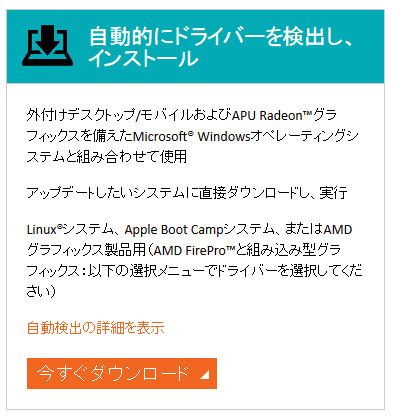
このページから、 「自動的にドライバーを検出し、インストール」の「今すぐダウンロード」をクリックします。
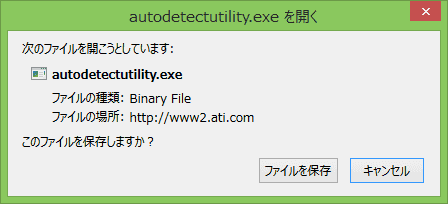
exeファイルをダウンロードして実行、あるいは、実行します。
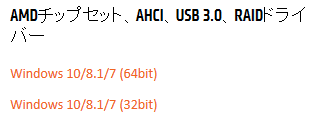
同じページの右下から、 「AMDチップセット、AHCI、USB 3.0、RAIDドライバー」の該当するOSをクリックします。
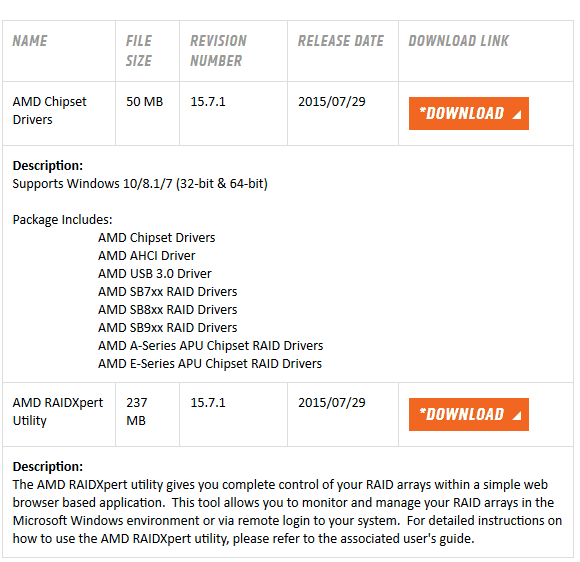
必要なものをダウンロードします。
アンインストールとインストール
すでに、インストールされているドライバが古いと、上書きインストールができないので、まずはドライバをアンインストールします。
- ダウンロードした、「AMDチップセット、AHCI、USB 3.0、RAIDドライバー」を実行して、インストーラーを起動します。
- アンインストールを実行し、システムを再起動します。
- 再度、インストーラーを起動し、インストールを行います。
- ダウンロードした、「AMD-Catalyst」ドライバを実行し、インストーラーを実行します。
- アンインストールの項目があれば、アンインストールを実行し、システムを再起動します。
- なければ、あるいは、アンインストール後、インストールを実行し、再起動します。
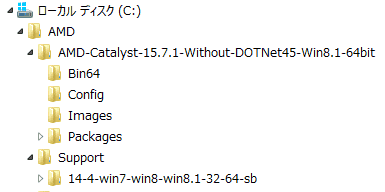
展開ファイルの展開先を変更していなければ、C:\AMD\Supportフォルダ内に展開されたファイルが存在します。
これで、黒枠(93%オーバースキャン)が(私の環境では)表示されなくなります。